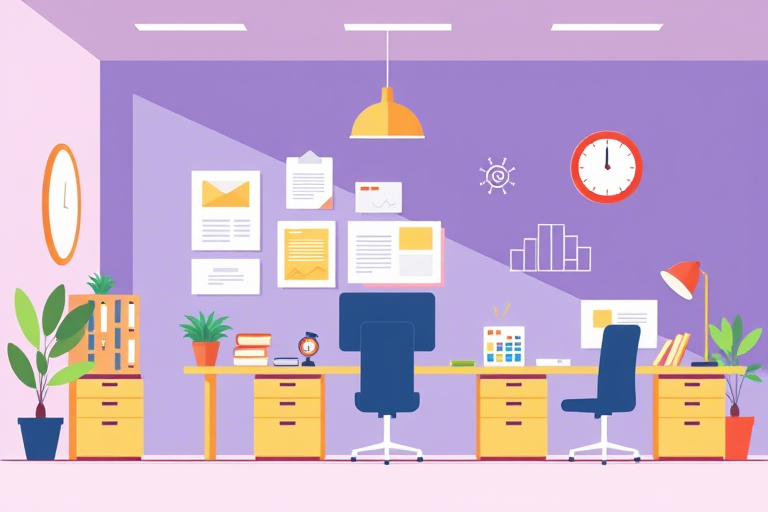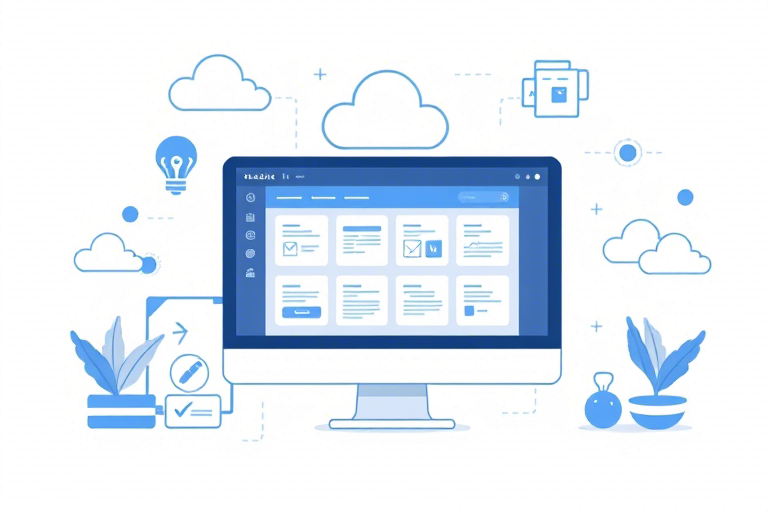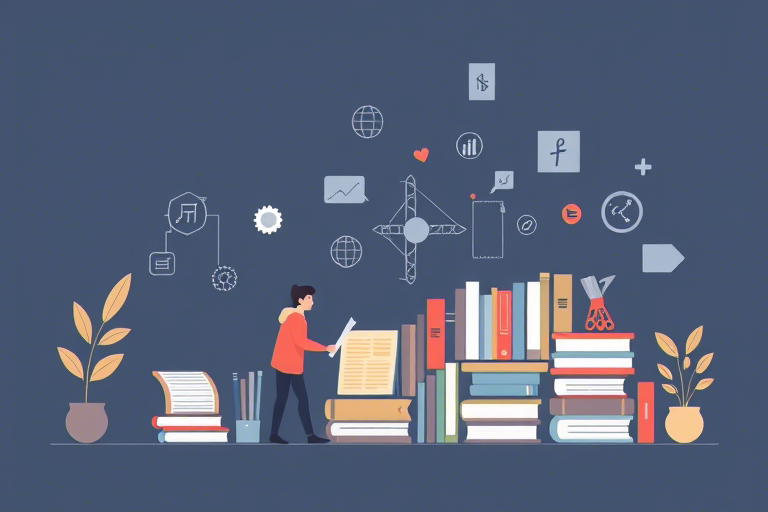如何使用Excel制作生产订单进度查询系统?
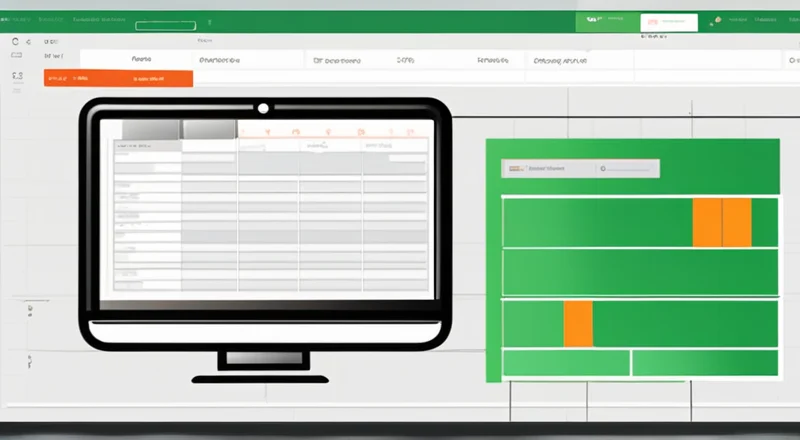
随着企业规模不断扩大和业务需求的增长,对生产订单管理的需求也在不断提高。如何高效地跟踪和管理生产订单进度成为了企业管理者亟待解决的问题之一。而借助Excel的强大功能,我们可以轻松创建一个实用的生产订单进度查询系统,帮助企业更好地掌控订单状态。
一、概述
本文将详细讲解如何利用Excel制作一个生产订单进度查询系统。首先介绍该系统的功能与优势,然后按照步骤逐步实现。
(一)系统功能
该系统能够实时记录每个生产订单的状态,包括但不限于:
- 订单编号
- 客户名称
- 产品型号
- 订单数量
- 生产进度
- 预计交货日期
- 实际交货日期
- 负责人
- 备注信息
此外,还能根据需求自定义添加其他字段。
(二)系统优势
使用Excel制作生产订单进度查询系统具有以下优点:
- 成本低廉:无需购买昂贵的软件或服务器。
- 操作简单:只需掌握基本的Excel操作即可上手。
- 灵活性高:可以根据实际情况随时调整表格结构。
- 易于分享:通过电子邮件、云存储等方式方便地与他人共享。
- 便于统计分析:利用Excel强大的数据分析工具进行深入挖掘。
二、准备工作
在开始制作之前,需要准备以下几项内容:
(一)数据收集
收集所有相关订单的信息,包括但不限于上述提到的各项内容。确保信息准确无误。
(二)确定需求
明确系统需要实现的功能,例如:
- 新增订单
- 更新订单状态
- 删除已结订单
- 查询订单信息
- 生成统计报表
根据具体需求进一步细化。
三、制作过程
接下来,我们将按照以下步骤来制作生产订单进度查询系统。
(一)基础设置
打开Excel软件,在新建工作簿中创建一个名为“生产订单进度”的工作表。
在第一行设置列标题,分别为:
- A1: 订单编号
- B1: 客户名称
- C1: 产品型号
- D1: 订单数量
- E1: 生产进度
- F1: 预计交货日期
- G1: 实际交货日期
- H1: 负责人
- I1: 备注信息
这样就完成了基础的数据表格设置。
(二)录入数据
将之前收集到的所有订单信息逐条录入到对应列中。注意保持数据的一致性和准确性。
(三)制作查询界面
为了方便用户快速查询特定订单的状态,在新的工作表中创建一个查询界面。
1. 在新工作表中添加标题,例如:“订单查询”。
2. 在A2单元格中输入提示信息:“请输入订单编号:”。
3. 在B2单元格右侧插入一个文本框控件(Developer工具栏 > 插入 > 文本框),用于输入查询条件。
4. 在C2单元格中插入一个按钮控件(Developer工具栏 > 插入 > 按钮),并在按钮上添加“查询”字样。
5. 设置按钮单击时触发宏代码,实现根据输入条件筛选并显示相应订单信息的功能。
以下是VBA代码示例:
Sub 查询订单()
Dim 输入值 As String
Dim 表格 As Worksheet
Dim 数据表 As ListObject
Dim 结果表 As Range
输入值 = ThisWorkbook.Sheets("查询").Shapes("TextBox1").TextFrame.Characters.Text
Set 表格 = ThisWorkbook.Sheets("生产订单进度")
Set 数据表 = 表格.ListObjects("Table1")
Set 结果表 = ThisWorkbook.Sheets("查询").Range("D2:I1000")
结果表.ClearContents
If Trim(输入值) <> "" Then
数据表.Range.AutoFilter Field:=1, Criteria1:=输入值
数据表.DataBodyRange.SpecialCells(xlCellTypeVisible).Copy 目标:=结果表
数据表.Range.AutoFilter
End If
End Sub
6. 运行宏代码后,查询结果将会显示在查询界面上。
(四)制作报表
为了帮助管理层更好地了解整体生产情况,还可以定期生成生产订单进度统计报表。
1. 在新工作表中创建报表标题。
2. 使用Excel的数据透视表功能,将订单数据按照不同维度(如按客户、按产品、按月份等)进行汇总分析。
3. 根据需要调整报表样式,使其更加美观易读。
(五)增加图表展示
为了直观展示各订单的完成情况及趋势变化,可以插入折线图或柱状图。
1. 选择相应的数据区域。
2. 点击“插入”选项卡下的“图表”按钮。
3. 从弹出的图表类型中选择适合的一种,如折线图。
4. 调整图表大小和位置,确保其清晰可见。
四、系统优化
为了使系统更加完善和易于使用,还需考虑以下几个方面:
(一)界面美化
可以使用Excel的条件格式化功能对不同状态的订单进行颜色标记,以便于识别。
例如:
- 绿色:已完成
- 黄色:正在生产中
- 红色:延期未交货
同时,适当调整字体大小、颜色以及边框等,使整个界面看起来更加整洁美观。
(二)安全性增强
如果担心数据泄露问题,可以采取以下措施:
- 使用密码保护工作簿,防止未经授权的人员访问。
- 限制编辑权限,只允许特定用户修改数据。
(三)多设备兼容性
为了让更多的员工能够随时随地查看订单进度,可以考虑将文件上传至云端服务,如OneDrive、Google Drive等。
(四)自动提醒功能
对于即将到期或已经超期的订单,可以通过设置公式或者利用宏代码实现自动发送邮件提醒功能。
(五)支持离线使用
确保系统即使在网络连接不稳定的情况下也能正常运行。
五、总结
通过以上步骤,我们成功创建了一个实用的生产订单进度查询系统。该系统不仅能够帮助企业管理层及时掌握订单状态,提高工作效率,还具备灵活多变的特点,可以根据企业的具体需求进行调整和完善。希望本文提供的方法和技巧能对你有所帮助。